Исчезающие сообщения в Директе — что это и как включить
Инстаграм Директ — удобный функциональный мессенджер. С 2016 года некоторые пользователи отправляют исчезающие сообщения, которые могут содержать любой контент: картинку, текст, стикер, видео, аудио. Такое сообщение пропадает в момент закрытия чата или после просмотра, не появляется в уведомлениях, не восстанавливается, а если кто-то пробует сделать скриншот — всем участникам чата приходят уведомления.

Исчезающие сообщения нужны, если ваш разговор конфиденциальный, и вы желаете соблюдать приватность в общении. Но некоторые пользователи теперь расстраиваются — они не могут читать скрытую переписку.
Как в Директе работает исчезающее сообщение
- Пропадает после прочтения. Если его прочитали все участники чата — сообщение пропадает после закрытия разговора.
- Отправить его может любой пользователь тем, кто на него подписан или ранее принимал от него сообщения.
- Для загрузки картинки или видео пользователь в разделе Direct должен нажать на камеру, выбрать группу друзей или отдельных людей, которым он планирует отправить приватное сообщение.
- Получатели могут просмотреть его один или два раза, оставить комментарий, лайкнуть. Затем оно исчезнет. Одновременно в чате отображаются открытые сообщения вместе с фото или видео.
- Включать и выключать данный режим можно очень быстро.
- Если установлен приватный режим в чате — он активен для всех. Когда вы его выключаете — сообщения так же перестают исчезать у всех участников.
- На сообщения можно жаловаться, даже если они с экрана уже пропали. Чекретный формат не дает право на спам или некорректное поведение. Скорее всего, контент остается на сервере Инстаграма, и поэтому служба поддержки имеет постоянный доступ к нему.
- Вы получите уведомление о просмотре вашего секретного сообщения и предупреждение о попытке снятия скриншота.
Вам интересны исчезающие сообщения? Попробуйте их включить!
Подключаем приватность в чате
Войдите в Direct Инстаграм и войдите в чат. Проведите пальцем снизу вверх — свайпните по экрану. Его фон изменится на черный, вы увидите надпись, что находитесь в режиме с исчезающими сообщениями.
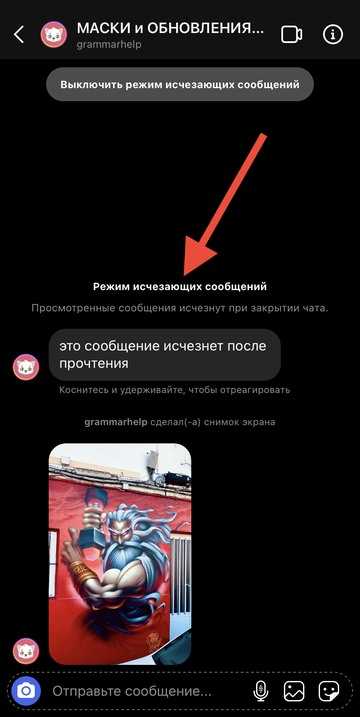
Получатель вашего сообщения увидит в строке напротив вашего ника синий кружок из точек.
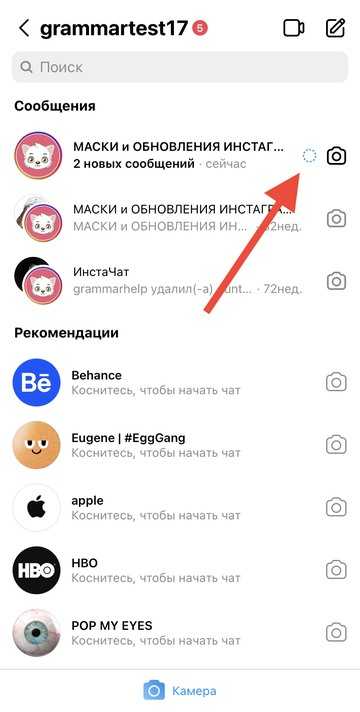
Перед отправкой внизу экрана появляется выбор: однократный просмотр или возможность просмотреть повторно. Если вы укажете повторное воспроизведение, то сообщение будет ждать второго просмотра, пока пользователь его не закрыл. После повторного прочтения или закрытия оно так же удаляется навсегда и у него, и у вас. Если человек сделает скриншот — появится уведомление в чате.
Что делать, если при свайпе ничего не происходит?
Обновленный Direct доступен в Instagram 10.16+. Поэтому сначала пробуйте обновить приложение. Не получается? Зайдите с другого аккаунта и проверьте, работает ли там установленный режим. Подождите, пока функционал появится в вашем приложении или напишите в техническую поддержку.
Чтобы начать отправлять обычные сообщения — вверху на экране в чате нажмите «Выключить».

Компания добавила функционал исчезающих сообщений с 11.2016 года. И в настоящее время количество пользователей Direct, которые появляются в нем ежедневно, выросло на 50 млн человек. Возможно, людей привлекают новые возможности для общения. Присоединяйтесь!
Почему в Инстаграм не включается режим исчезающих сообщений
Пользователи Instagram могут не найти эту функцию в приложении. Этому есть причина — на смартфонах не установлена последняя версия Instagram. Вам необходимо обновить приложение из Play Market или AppStore. Проверьте настройки своей учетной записи. Вы можете отключить автоматические обновления для этого приложения или отключить их совсем. Если да, включите их снова и выполните обновление вручную. После перезагрузки телефона приложение отобразит исчезающее сообщение.
Вам необходимо убедиться, что вы удалили приложение. Затем выберите значок App Store на экране телефона и найдите название приложения. После запуска процесса удаления файлы приложения будут удалены вместе с кэшем приложения. После этого в новом Instagram появятся все последние обновления.
Вы можете отвечать на рассказы других людей комментариями и текстовыми предложениями. Пользователям и поклонникам часто приходится это делать, поскольку это отличный способ познакомиться с другими пользователями и поклонниками. Кроме того, они могут задать вопрос о видео.
- Перейдите на историю, на которую требуется ответить;
- Внизу нажмите на «Отправить сообщение» или нажмите на иконку с фотоаппаратом;
- Прикрепите предлагаемое изображение и напишите под ним своё сообщение;
- Если внизу окна просмотра сторис нет формы отправки сообщения, значит владелец аккаунта выключил такую возможность;
- Вы можете попытаться написать автору в Direct.
Зайдите в этот раздел новостей в левом нижнем углу и напишите на свой счет. Если сообщения блокируются и здесь, вам придется найти другой способ входа в этот профиль. Сюда входят другие приложения и социальные сети.
Как в Instagram убрать режим исчезающих сообщений и включить его
Что важно знать о режиме исчезающих сообщений в Instagram
Для повышения безопасности переписки в Instagram есть специальный режим исчезающих сообщений, который можно использовать в общении один на один или в групповых чатах. При включении этой функции любым из участников она автоматически активируется у остальных. Понять это можно по оформлению — тема сменится на чёрную.
Все отправленные таким образом сообщения исчезают из истории после того, как ваш собеседник просмотрит их и закроет диалог. В групповой переписке послание остаётся видимым до тех пор, пока все участники не прочитают его и не выйдут из чата.
Кроме того, для защиты приватности Instagram не отображает содержимое сообщений в уведомлениях на экране блокировки, а также отслеживает съёмку скриншотов и запись экрана. Если кто‑то из собеседников попытается сделать это — в чате появится соответствующая пометка, и другие участники сразу же узнают об этом.
Отвечать на исчезающие сообщения можно только в этом режиме. При переходе в обычную переписку они будут недоступны, что логично. При этом, как и на обычные сообщения, на эти тоже можно пожаловаться, даже если они будут удалены.
Как в Instagram убрать режим исчезающих сообщений
Выход осуществляется не с помощью кнопки, а длительным жестом, поэтому на первый взгляд не совсем очевиден.
Чтобы отключить режим исчезающих сообщений, сделайте свайп снизу вверх и задержите палец на экране. Отпустите его, когда кольцо прогресса из серого станет синим.
По ставшему белым оформлению вы сразу поймёте, что перешли в обычный режим переписки.
Как в Instagram включить режим исчезающих сообщений
Если потребуется отправить приватную информацию, удобнее всего сделать это в таком режиме.
Для этого достаточно точно так же сделать свайп снизу вверх и отпустить палец, когда серое кольцо станет синим. О том, что всё получилось, подскажет тёмный интерфейс.
Отправлять исчезающие сообщения
1. Отправляйте исчезающие сообщения в Telegram
Если вы читали наше сравнение WhatsApp, Telegram и Signal, вы, вероятно, знаете о том, что функция секретного чата Telegram зашифрована из конца в конец. Вы должны создать секретный чат для отправки исчезающих сообщений и медиа в Telegram. Чтобы начать, откройте страницу профиля контакта и нажмите «Начать секретный чат».
В интерфейсе секретного чата нажмите на вертикальное меню из трех точек рядом с контактом, чтобы получить доступ к дополнительным параметрам. В появившемся списке опций нажмите «Установить таймер самоуничтожения». Вы можете настроить исчезновение сообщения на время от 1 секунды до недели. Выберите желаемый период самоуничтожения сообщения и нажмите Готово. Вы также можете нажать на символ часов рядом с изображением профиля, чтобы получить доступ к таймеру самоуничтожения.
Программы для Windows, мобильные приложения, игры — ВСЁ БЕСПЛАТНО, в нашем закрытом телеграмм канале — Подписывайтесь:)
Все сообщения и медиа, которые вы отправляете контакту через секретный чат после установки таймера самоуничтожения, истекают по истечении определенного времени. Помните, что этот параметр не влияет на характер обычных чатов Telegram с одним и тем же человеком.
Если вы ищете способы отправки самоуничтожающихся изображений или видео, вы можете сделать это без создания секретного чата. Все, что вам нужно сделать, это выбрать изображение / видео в интерфейсе выбора файлов и нажать на значок таймера. После установки таймера истечения срока нажмите Готово. Предварительный просмотр файла размыт (см. Изображение выше), и таймер запускается, как только получатель открывает изображение.
2. Отправлять исчезающие сообщения по сигналу
Если вы недавно перешли с WhatsApp на Signal, вы будете рады узнать, что реализация исчезающих сообщений в Signal намного лучше, чем в WhatsApp. Чтобы использовать эту функцию, откройте чат, нажмите на вертикальное меню из трех точек в правом углу и выберите «Исчезающие сообщения». Теперь вы можете установить продолжительность от 5 секунд до 1 недели.
Символ часов рядом с сообщением указывает, что оно отправлено в режиме исчезающих сообщений. Вы всегда можете проверить срок действия сообщения в индикаторе рядом с изображением профиля.
3. Отправляйте исчезающие сообщения в Instagram.
Переходя к Instagram, Facebook недавно представил режим исчезновения в рамках интеграции Instagram Direct и Facebook Messenger. В результате вы можете смахнуть вверх из любого DM Instagram, чтобы открыть окно приватного чата, в котором сообщения исчезают, когда вы закрываете чат. Точно так же вы можете снова провести пальцем вверх, чтобы выйти из режима исчезновения.
Если вы ищете возможность отправить самоуничтожающийся носитель в стиле Snapchat, вам не нужно включать режим исчезновения. Вместо этого нажмите кнопку камеры в нижнем левом углу, выберите изображение / видео и переключитесь на вкладку «Просмотреть один раз». Когда вы окажетесь здесь, нажмите «Отправить», чтобы отправить изображение.
4. Отправляйте исчезающие сообщения в WhatsApp.
После всех основных платформ обмена сообщениями WhatsApp добавил исчезающие сообщения в ноябре прошлого года. Однако вы не можете настроить продолжительность таймера самоуничтожения здесь. Все сообщения, отправленные через режим исчезающих сообщений в WhatsApp, исчезают через 7 дней, что не идеально, если вы спросите меня. Вы можете узнать больше о том, почему исчезающие сообщения WhatsApp не должны быть вашим первым выбором для отправки конфиденциальных изображений здесь, но вот метод, если вы решите попробовать эту функцию.
Откройте WhatsApp и перейдите на страницу профиля контакта. Вы можете сделать это, нажав на имя контакта в окне беседы. Отсюда найдите параметр «Исчезающие сообщения» и нажмите его. Теперь вы можете включить эту функцию, нажав на переключатель «Вкл.».
Как отклонить или принять запрос
Естественно, система позволяет не только отключить и запретить отправлять все запросы, но и рассмотрим каждое предложение отдельно.
На телефоне
Ввиду некоторых различии в интерфейсе в зависимости от выбранной операционной системы, пользователи зачастую путаются в многообразии инструкций в интернете. Рассмотрим варианты взаимодействия с запросами на устройствах под управлением Андроид, IOS, а также при использовании персонального компьютера.
Android
Для перехода в нужный раздел тапните по иконке бумажного самолётика в правом верхнем углу экрана.
Оказавшись в директе обратите внимание на левую часть экрана, здесь располагается нужный нам пункт меню. Для полного удаления всех полученных сообщений в самом низу экрана есть кнопка “Удалить всё”
Для полного удаления всех полученных сообщений в самом низу экрана есть кнопка “Удалить всё”.
Естественно, есть возможность единичного принятия или удаления. Тапните на любого человека и задержите палец на несколько минут
Появится дополнительное окно с функцией принятия, блокировки, и удаления.
Последний способ подразумевает выбор нескольких аккаунтов и взаимодействий с ним. Нажимаем на иконку списка в правом верхнем углу экран.
Появится функция выбора нескольких профилей. Внизу же будут дополнительные кнопки управления, в скобках указано число выбранных человек.
iPhone
- Итак, открываем фирменный чат Instagram.
- Никуда не скроллим, а выбираем «Запросы».
- Внизу экрана сразу видим возможность отклонить все поступившие предложения.
- Открываем любой диалог на выбор, появляется функция отклонения или разрешения отправки сообщений вам.
- Для массовой работы с данным списком справа есть кнопка «Изменить».
- Выбрав её, отмечаем нужные профили и либо отклоняем, либо принимаем возможность получения сообщений.
На компьютере
Браузерная версия инстаграм умеет ощутимо урезанный функционал, однако возможность общения там реализована по аналогии со «старшей» версией для смартфонов.
- Открываем ссылку https://www.instagram.com/direct/inbox/ или самостоятельно открываем директ. Под иконкой листа и карандаша ниже располагается количество запросов. Кликаем по ним левой кнопкой мыши.
- В первую очередь нам предлагают очистить весь список кликом на кнопку «Удалить всё» снизу. Используем её по необходимости.
- По клику на любой аккаунт позволяется взаимодействовать конкретно с ним, принять или отклонить его предложение общения. Работать с несколькими предложениями сразу в браузере, к сожалению, невозможно.
Теперь вы знаете как использовать запросы на переписку инстаграм. Рекомендуем не отключать данную функцию полностью, да, в большинстве случаев будет приходить обычный спам
Однако в исключительных случаях в данном списке можно пропустить важного человека, что приведет к определенным неудобствам или даже к конфликту. Этого можно избежать, установив определенные настройки в приложении, либо вручную модерировать каждое предложение
Как автоматически удалять сообщения через WhatsApp?
1. Откройте приложение WhatsApp.
2. Перейдите в личный или групповой чат.
3. Коснитесь в верхней части окна имени пользователя или группы.
4. Откройте опцию «Пропавшие сообщения».
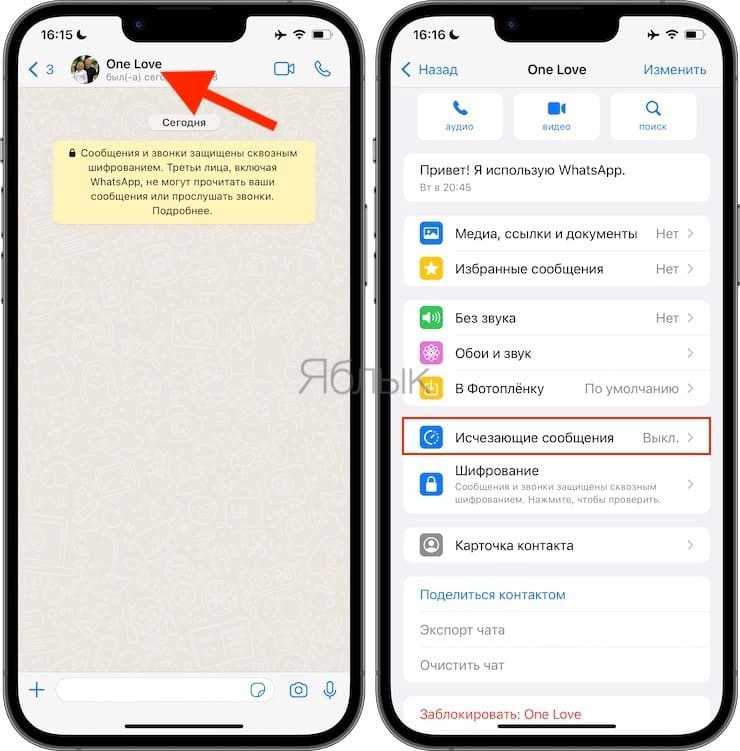
5. Включите таймер. Выберите нужный период. По умолчанию он установлен на 7 дней, но WhatsApp также предлагает другие, дополнительные параметры: вы можете выбрать между 24 часами, 7 или 90 днями.
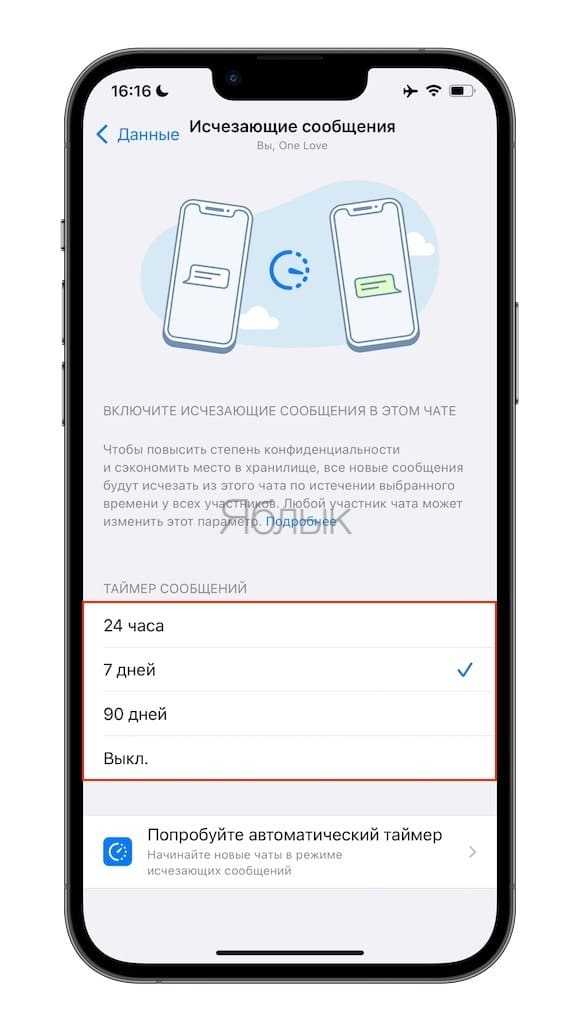
После активации этой опции в беседе появится соответствующее уведомление. Гарантирует, что все участники беседы будут проинформированы об изменении режима хранения сообщений в ней. Кроме того, значок часов также появляется рядом со значком профиля или групповым фото. Так мессенджер четко дает понять всем собеседникам, что сообщения в этом разговоре автоматически удаляются через определенный промежуток времени.
Вы не встречаетесь с обеседником, включившим такой режим? Вы можете полностью отключить функцию сообщений со сроком действия самостоятельно
Обратите внимание, что это может сделать только администратор в групповом разговоре
Как заблокировать переписку в “Instagram”?
Есть и более радикальные пути. Переписка в “Instagram” может просто надоесть отдельным пользователям. Кто-то посещает эту социальную сеть только для того, чтобы любоваться фотографиями, поэтому обмениваться сообщениями хотят не все.
Сразу стоит отметить, что, к сожалению, выключить «Директ» и тем самым заблокировать отправку вам сообщений в “Instagram” пока не предусмотрено. Но есть другой выход.
Во-первых, вы можете отключить уведомления о приходящих сообщениях и просто не реагировать на них, даже не знать о их наличии. Во-вторых, вы можете на своей странице указать, что не читаете сообщений в «Директ», потому другим пользователям нет смысла их вам отправлять.
Ваши друзья и знакомые увидят на вашей странице это обращение и будут в курсе, по какой причине вы игнорируете все сообщения. Если связь с ними вам необходима, то укажите, каким образом вы можете общаться: через электронную почту, телефон, другую социальную сеть и т.д.
Итак, чтобы удалить уведомления о полученных в «Директ» сообщениях, сделайте следующее:
Зайдите в свой аккаунт и кликните по значку домика в левом нижнем углу и далее – на значок шестерёнки в правом верхнем углу дисплея.
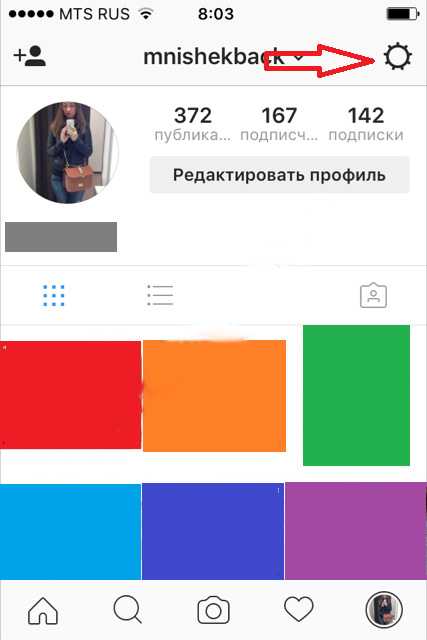
Как в «Instagram» заблокировать переписку, удалить одно или несколько сообщений, закрыть директ?
Попав на страницу настроек, найдите в меню пункт «Настройки push-уведомлений». Пройдите в этот пункт, где вы можете отключать все ненужные вам уведомления.
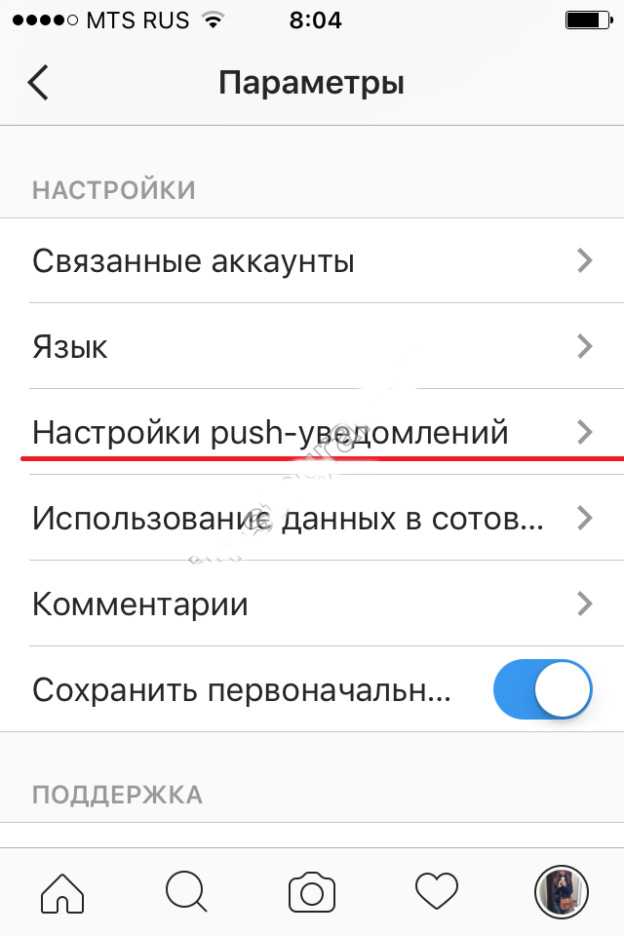
Как в «Instagram» заблокировать переписку, удалить одно или несколько сообщений, закрыть директ?
Обратите внимание на скриншот. Далее вам нужно будет отключить все уведомления в «Директ», проставьте настройки, как указано на скриншоте
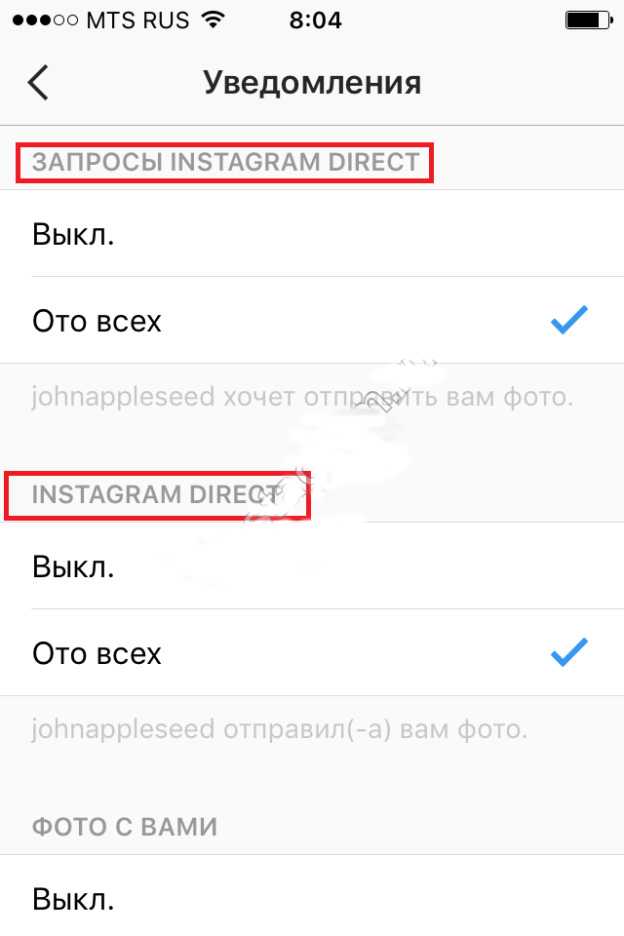
Как в «Instagram» заблокировать переписку, удалить одно или несколько сообщений, закрыть директ?
Если вы не хотите отключать все уведомления в «Директ», а лишь те, которые оповещают вас о сообщениях отдельно взятых пользователей, то у вас есть два варианта:
Во-первых, можно отключить уведомления от конкретного пользователя. Зайдите в окно с сообщениями от данного пользователя, в правом вернем углу нажмите на значок «i». Далее вы попадёте в окно, где можно деактивировать уведомления о сообщениях этого пользователя. Этот способ вам поможет, если пользователь слишком болтлив, но вы не хотите его терять.
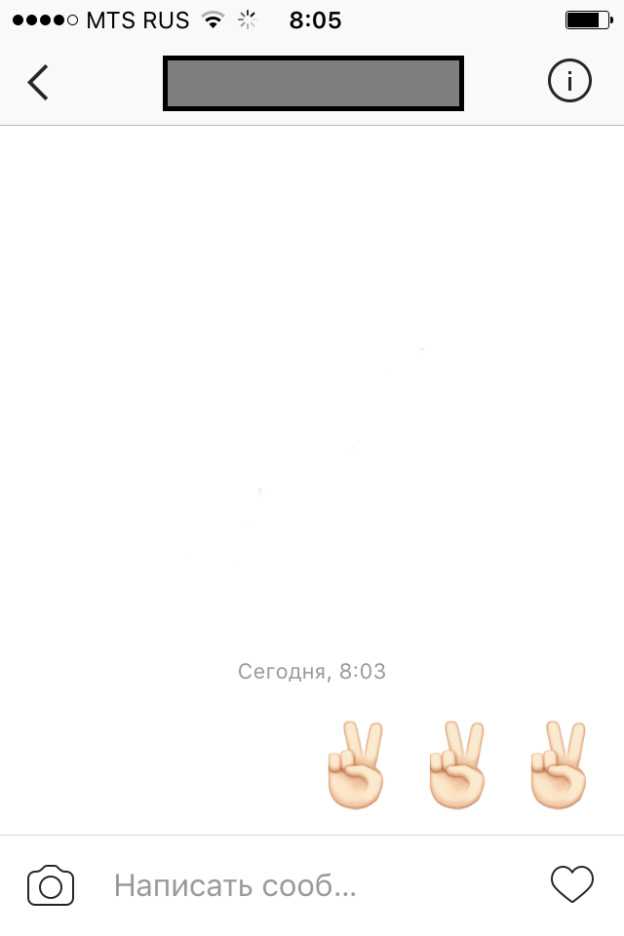
Как в «Instagram» заблокировать переписку, удалить одно или несколько сообщений, закрыть директ?
- Во-вторых, можно просто заблокировать конкретного пользователя. Пройдите в окно с сообщениями от ненужного пользователя, нажмите на него и на его странице в правом верхнем углу кликните на иконку в виде трёх точек.
- Теперь на новой страничке его можно будет заблокировать. Нажмите на «Заблокировать пользователя», и вы уже не будете получать от него сообщений. Данный способ будет полезен тогда, когда кто-то вам чрезвычайно надоел.
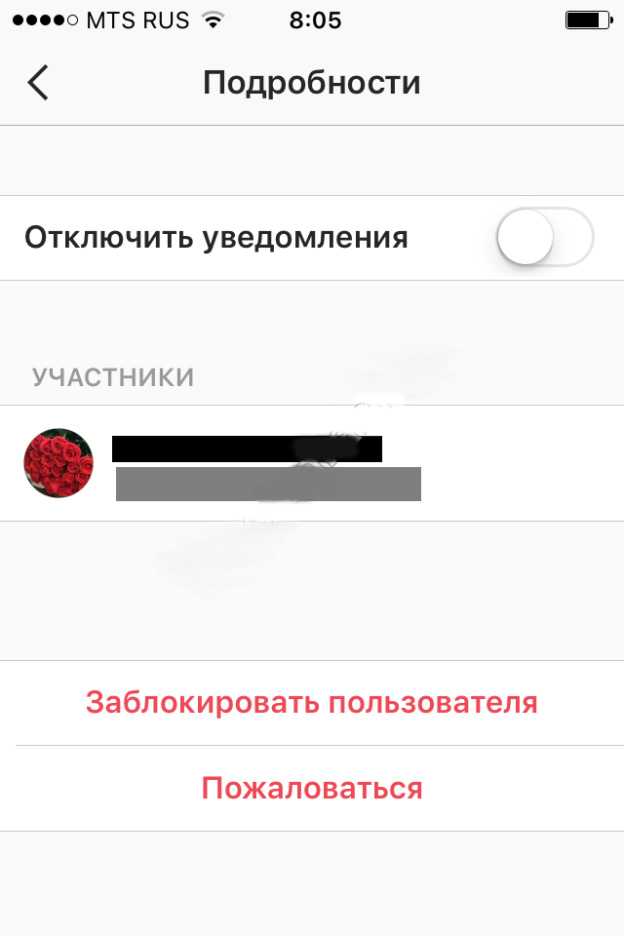
Как в «Instagram» заблокировать переписку, удалить одно или несколько сообщений, закрыть директ?
Как пользоваться?
Чтобы понять, как удалить сообщения на Instagram (запрещенном в России), необходимо сначала обновить приложение. Это совершенно бесплатно, просто откройте Google Play или AppStore и найдите социальную сеть через строку поиска по ее названию.
Получив уведомление, вы можете перейти к тому, как включить исчезающие сообщения на Instagram (запрет рф (е)). Каждый пользователь имеет эту функцию, просто войдите в Messenger! Вам не нужно активировать какую-либо конкретную опцию. Все, что вам нужно сделать, это запомнить последовательность шагов. Это все, что вам нужно сделать.
Давайте начнем с активации. Сначала откройте мобильное приложение, а затем перейдите непосредственно к нему. Это несложно. Значок Messenger находится в правом верхнем углу домашней страницы, прокручивающейся через власть.

Включение
- В директе найдите нужный диалог с определенным пользователем;
- Если ранее вы не переписывались (в обычном режиме), вбейте его никнейм в поисковую строку в верхней части экрана;
- Войдите в чат и сделайте долгий свайп снизу вверх.
Когда вы потянете экран вниз, вы увидите уведомление, в котором говорится, что введите сообщение, которое исчезает на Instagram (запрещено в РФ (о)). Удалить сообщение несложно.
Отключение
- Тапните пальцем в любую часть экрана;
- Зажмите палец и тяните снизу вверх – когда увидите оповещение, можете отпускать;
- Готово, вы вернулись к обычному формату диалога.
Инструкции по отключению сообщений о вымирании на Instagram (запрещен в РФ) на Android идентичны инструкциям на iPhone.
- Необходимо также провести снизу вверх;
- И после этого вы сможете вернуться назад, к первоначальной версии чата.
Это! Вы можете буквально прикоснуться пальцем, чтобы подтвердить свой выбор!
Популярные вопросы и ответы
По традиции в конце мы отвечаем на вопросы. Не стесняйтесь оставлять комментарии и спрашивать о новых функциях и фишках в Инстаграм. Возможно, ваш вопрос станет темой следующей статьи.
Где хранится переписка из direct instagram
Переписка сохраняется в диалоге с собеседником.
Несмотря на то, что серверы Instagram, где хранится переписка, хорошо защищены, мы не рекомендуем пересылать пароли и другие важные личные данные. Злоумышленники могут взломать ваш аккаунт, либо аккаунт вашего собеседника и завладеть этими данными.
Как закрыть директ
Чтобы ограничить круг лиц, которые могут отправлять вам сообщения в директ, сделайте следующее:
- Войдите в вашу учетную запись и перейдите во вкладку «Настройки» (подробные инструкции о том, как это сделать, мы приводили выше).
- Выберите пункт «Конфиденциальность», затем «Сообщения».
- Перед вами откроется новая страница. Выберите те опции, которые считаете нужными.
Обычно запросы на переписку от аккаунтов, подписанных на вас, отображаются в папке «Запросы на переписку». Вы можете отключить уведомления о запросе переписки от ваших подписчиков, либо других людей. Кроме того, вы можете выбрать круг лиц, которые могут приглашать вас в групповые чаты.
Как восстановить сообщения в директ инстаграм
Если вы решили удалить чат со всей перепиской, то восстановить потерянные данные будет невозможно.
Однако, удаляя переписку в личных сообщениях, вы удаляете ее только для себя. Другой пользователь видит диалог в полном объеме.
Как делать продажи через директ
Универсального и короткого ответа на этот вопрос нет. Все зависит от вашего товара, его целевой аудитории.
Мы рекомендуем составлять персонализированное предложение для каждого пользователя, подчеркивать достоинства товара. Не рекомендуем активно навязывать покупку и заниматься агрессивными продажами.
Используйте сервисы автоматического приветствия подписчиков и сервисы массовых рассылок чтобы протестировать гипотезу
Развивайте вашу страницу, укрепляйте личный бренд, настройте автоматическое приветствие новых фоловеров и тогда клиенты и покупатели не заставят себя долго ждать.
Как в Инстаграм отменить отправку сообщения?
Недавно Инстаграм ввел функцию удаления отправленного сообщения, что стало полезным дополнением Директа в Инстаграм. Это позволяет предотвратить поспешный шаг, передумать насчет содержания отправленного сообщения. А как это сделать, вы увидите ниже.
Итак, для того, чтобы удалить сообщение на Айфоне, нужно:
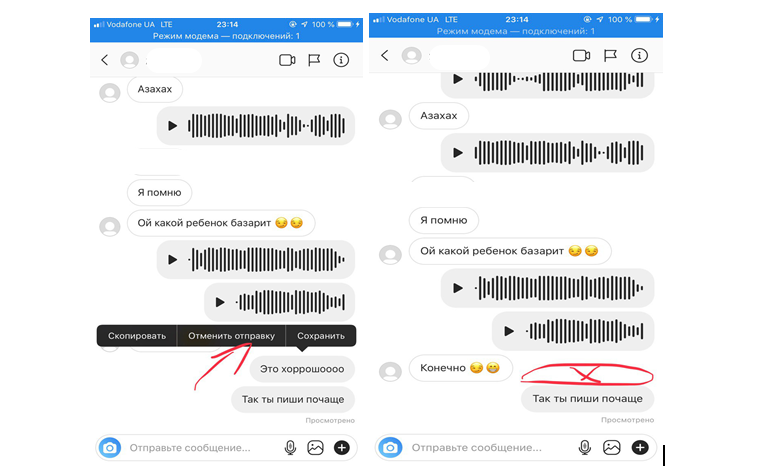
В заключении можно сказать, что Инстаграм очень интересная платформа для общения. В этом приложении есть интересные функции, позволяющие сделать диалог более разнообразным и интересным. Главное, уметь правильно применить свои навыки.
Полная инструкция по использованию исчезающих фото и видео в Инстаграм
Как отправить исчезающее фото или видео?
Как я уже упомянула выше, Вы можете отправить исчезающее фото или видео как одному человеку, так и группе людей сразу.
Чтобы отправить исчезающее фото или видео, следуйте инструкции ниже:
Шаг. 1 Перейдите во вкладку съёмки, который находится на домашний вкладке (домик) профиля:
Шаг. 2 Коснитесь кружка в нижней части экрана, чтобы снять фото или видео. Если нужно, добавьте эффекты.
Шаг. 3 Далее, нажмите на белый кружок со стрелкой, как на картинке ниже:
Шаг. 4 Теперь, выберите пользователей или группу пользователей, кому хотите отправить исчезающее сообщение:
- Если Вы выберите отдельных пользователей, то каждый из них получит отдельное личное сообщение;
- Если же Вы выберите группу получателей, то включится групповая переписка, в которой сможет принять каждый пользователь, внесённый в эту группу. Чтобы создать новую группу, коснитесь опции «Новая группа» в верхнем правом углу экрана, затем выберите пользователей и нажмите на «Создать».
Шаг. 5 Нажмите на кнопку «Отправить» в нижней части экрана, чтобы отослать сообщение.
Где посмотреть отправленные мной исчезающие фото и видео?
Помните, что Вы сами не можете просматривать отправленные Вами исчезающие фото и видео. Тем не менее, Вы получите уведомление об их доставке, открытии, воспроизведении (первом и повторном), а также о том, что кто-то сделал скриншот экрана с Вашего исчезающего сообщения.
После отправки исчезающего фото или видео вы увидите обозначенную кружком переписку в верхней части папки «Входящие».
Немного замысловатая информация о статусах переписки
- Если вы отправили сообщение одному человеку, внизу переписки вы увидите статус этого сообщения, например, Повторное воспроизведение, Cнимок экрана.
- Вы увидите белую галочку под доставленными сообщениями и серую галочку под открытыми и увиденными сообщениями.
- В случае групповых переписок нажмите и удерживайте переписку и выберите опцию «Посмотреть действия». Здесь Вы увидите статус сообщения для каждого участника группы.
ВАЖНО! Помните, что статус переписки Вы можете видеть только сразу после его отправки. Если кто-то отвечает на Ваше сообщение в групповой переписке, то Вы больше не сможете видеть статус своего первого сообщения
Можно ли посмотреть исчезающее фото или видео ещё раз?
Если Вы желаете посмотреть исчезающее фото или видео ещё раз, то Вам нужно сделать следующее:
- Зайдите в Ваш ящик личных сообщений. Здесь у нас теперь отображается новый символ типа бумажного самолётика (см. правый верхний угол на фото ниже).
- В верхней части папки «Входящие» коснитесь и удерживайте сообщение, которое хотите пересмотреть.
- Выберите опцию «Посмотреть еще раз».
- Вторая опция — это полностью удалить сообщение из списка.
ВАЖНО! Помните, что Вы можете посмотреть фото или видео ещё раз только после получения. Если Вы закроете сообщение, то оно пропадёт для Вас навсегда
Также не забывайте, что если Вы повторно воспроизводите видео, то отправитель получит об этом оповещение.
Ну что же, друзья, на сегодня у меня всё. Надеюсь, что смогла помочь Вам немного разобраться с функцией исчезающих фото и видео в Инстаграм.
Желаю Вам отличного времени суток! Ну а я пойду что-нибудь скачаю с инсты в https://anonstories.online/ru
Как выключить режим исчезающих сообщений
Отключить Secret Chat довольно просто. Если разговор состоит из двух собеседников и один из них решает уйти, функция немедленно отключается, разговор исчезает и все содержащие его сообщения пропадают. Есть два простых способа отключить функцию пропущенных сообщений.
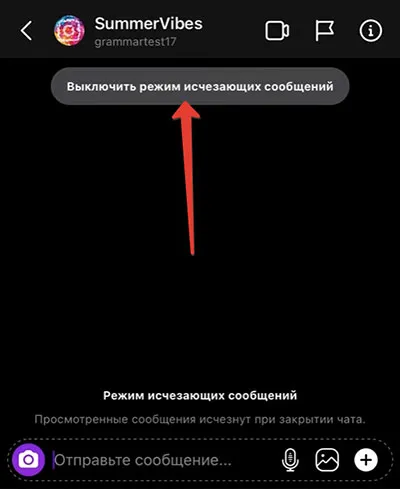
- Нажмите на выделяющую строку, которая расположена посередине экрана сверху. На ней написано «Выключить режим исчезающих сообщений».
- Кликните пальцем на любое пустое место в диалогом окне, зажмите и удерживайте палец. А теперь тяните вверх, пока окно с секретным чатом не закроется.
Как вы уже знаете, отключить эту функцию очень просто, это занимает буквально несколько секунд.
Как отключить режим исчезающих сообщений в Instagram
Не так давно в Instagram появился режим исчезающих сообщений, такие сообщения после отправки автоматически удаляются. Наш материал поможет отключить этот режим в интерфейсе чата или через настройки.
Режим исчезающих сообщений в Instagram
Режим исчезающих сообщений в Instagram – это специальная опция в рамках переписки с другими пользователями через директ, в рамках которой ваши сообщения будут удаляться автоматически. Тоже самое касается отправляемых изображений, видеофайлов и ссылок. Для включения данной функции необходимо настроить ваши чаты в Инстаграме. Однако пользователи из стран Европы, а так же Японии жалуются что данная настройка в их версии приложения отсутствует.
Кстати многие давно спрашивают можно ли безопасно накрутить подписчиков в Инстаграме бесплатно и что делать, если при загрузке входящих произошла ошибка.
Преимущества автоудаляемых сообщений
Автоудаляемые сообщения изначально создавались в целях безопасности и сохранения конфиденциальности при переписке и обмене данными. После отправки такое сообщения нельзя будет скопировать или переслать стороннему пользователю. Помимо этого реализованы возможности:
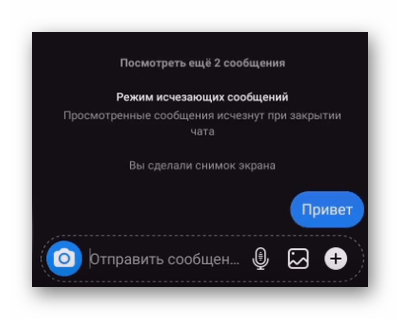
- При включенном режиме вы сможете общаться с другими людьми имеющими свой Инстаграмм аккаунт. Активировать опцию можно в чате двух человек.
- Если вы или ваш собеседник сделали скришнот – в чате высветится уведомление «Вы сделали снимок экрана».
- После закрытия чата прочитанные сообщения исчезнут. Если вы открыли и тут же закрыли чат не успев прочитать сообщения, больше вы их не увидите.
Как отключить режим исчезающих сообщений
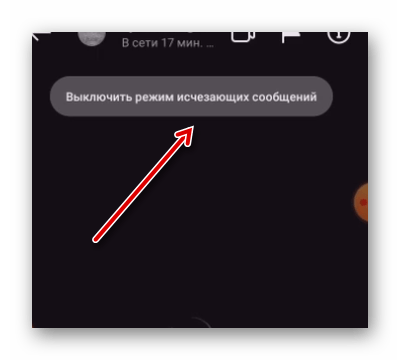
Иногда пользователи случайно активирую этот режим. Его легко заметить – включается темная тема оформления чата и исчезает часть стандартных функций. Что бы отключить режим исчезающих сообщений в Инстаграмме достаточно в активном чате нажать кнопку вверху экрана «Выключить режим исчезающий сообщений». После клика на кнопку вас с собеседником перекинет уже в привычный чат.
Теперь даже после закрытия диалога переписка не будет удалена и появятся привычные кнопки управления. Тёмная тема оформления при этом автоматически поменяется на привычную белую.
Как активировать режим в переписке
Если вы наоборот хотите включить режим исчезающий сообщений, для этого:
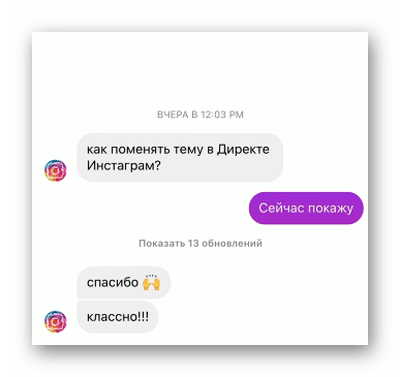
- Откройте любой диалог с пользователем.
- Сделайте свайп от верхней области экрана смартфона вниз.
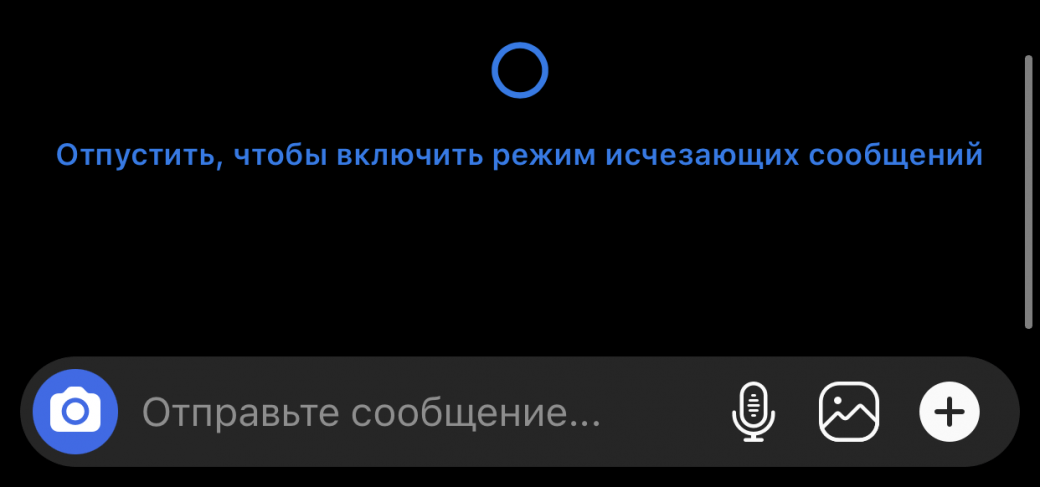
Сделайте свайп от верхней области экрана смартфона вниз
Свайп – это скользящее движение кончика пальца по экрану. К свайпам привязаны разные команды при управлении смартфона или в приложениях. Наиболее распространены движения сверху вниз или слева направо(как при перелистывании фотографий в галерее).
Евгений Загорский
IT специалист. Автор информационных статей на тему Андроид смартфонов и IOS смартфонов. Эксперт в области решения проблем с компьютерами и программами: установка, настройка, обзоры, советы по безопасности ваших устройств. В свободное время занимается дизайном и разработкой сайтов.
Можно ли закрыть Директ в Инстаграме
Мы уже разобрались, что такой возможности нет. Зато в новом режиме «личку» от диалогов можно полностью очистить. Открыв окно Direct, пользователи часто жалуются на отсутствие кнопки «Удалить». Процедура выполняется элементарно:
- Открываем мессенджер.
- Выбираем в списке беседу, которую требуется удалить из профиля.
- Наведите на нее пальцем и сделайте свайп влево.
- Готово, диалога больше нет.
Одновременно очистить весь Direct система не позволяет. Нам удалось разобраться, как в Инстаграме закрыть Директ в Инстаграме.
В параметрах присутствуют и другие настройки приватности. Закрытый статус позволяет ограничить доступ к публикациям, их смогу просматривать только подписчики. Владелец аккаунт самостоятельно решает, кого добавлять в фоловеры.
Поделитесь материалом с друзьями, если он был полезен, и не забудьте оставить комментарии!
Отсутствие хештегов
Отказаться от использования хештегов — значит упустить шанс охватить новую аудиторию.
Все чаще можно услышать «Не переусердствуйте с хештегами — они слишком похожи на спам». Но это не относится к Instagram!
Чтобы ваш контент заметили, необходимо использовать релевантные хештеги, связанные с вашей отраслью. Благодаря им люди смогут найти ваш контент по соответствующим ключевым словам. Но если вы все-таки не хотите заполнять подпись к фотографии хештегами, их всегда можно добавить в комментарий.
Также стоит обратить внимание на лучшие Instagram-хештеги вашей отрасли и включить их в свои посты. Еще одна хорошая идея — создать свой собственный хештег и продвигать его среди подписчиков
Полезные советы и выводы
- Перед тем, как включать режим исчезающих сообщений, внимательно подумайте о том, нужно ли это вам. Вы не сможете сохранить сообщения, если опцию отключите.
- Если вы решили отключить функцию исчезающих сообщений, то сообщения будут сохраняться и никто не сможет их удалить автоматически.
- У каждого мессенджера может быть свой способ отключения режима исчезающих сообщений. Если вы не знаете, как это сделать, обратитесь к документации на приложение или воспользуйтесь поиском.
Как отключить запрет копирования в телеграмме
Для того чтобы отключить запрет копирования сообщений в мессенджере Telegram, необходимо выполнить несколько простых шагов. Во-первых, необходимо нажать на пункт меню «Тип канала». Затем, нужно прокрутить страницу вниз до самого низа и увидеть строку, где располагается ползунок «Запретить копирование». Далее, необходимо переместить ползунок в противоположное направление, чтобы отключить опцию запрета копирования. После этого, пользователи смогут скопировать любую информацию из сообщений в Telegram для дальнейшего использования или сохранения на устройствах. Этот простой совет поможет людям более свободно использовать Telegram и получать максимальную пользу от этого мессенджера.
Как убрать ограничения каналов в ТГ
Для того, чтобы убрать ограничения каналов в Телеграм, нужно зайти в настройки приложения. Далее необходимо выбрать раздел конфиденциальность и найти блок «материалы деликатного характера». В этом блоке нужно поставить галочку напротив пункта «выключить ограничения». После этого Телеграм будет работать без ограничений на всех устройствах, будь то iOS или Android. Это простой и эффективный способ настроить приложение под свои потребности. Но не стоит забывать о том, что в Телеграме есть контент, который может быть неуместен и даже опасен для некоторых пользователей
Поэтому, перед тем как выключать ограничения на материалы деликатного характера, следует обдумать свои действия и принять все меры предосторожности
Почему телеграм сам прочитывает сообщения
Телеграм сам прочитывает сообщения, чтобы следить за тем, какие данные передают пользователи. Некоторые пользователи считают, что мессенджер сканирует их переписку, хотя она предположительно шифруется и не доступна для кого-то, кроме участников диалога. Однако, это не совсем так. Принимаются определенные меры для обеспечения безопасности пользователей и предотвращения нарушений законодательства. Если в сообщениях обнаруживаются неприемлемые высказывания или события, Telegram может принять меры для их блокировки или сообщить об этом соответствующим органам. Таким образом, хранение сообщений в шифрованном виде и доступность для участников диалога не означает полной конфиденциальности. Все это происходит в интересах безопасности и законности.
Как убрать задержку сообщений в ТГ
Если вы хотите убрать задержку публикации сообщений в чате Телеграм, вам нужно сделать несколько простых шагов. Сначала откройте настройки группы, которую вы управляете, и выберите вкладку «Разрешения». Далее, используя слайдер «Медленный режим», настройте время задержки для публикации сообщений для участников чата, в соответствии с вашими потребностями и требованиями. После того, как вы установили нужное время задержки, сохраните настройки, чтобы они вступили в силу. Это очень полезная функция для организации дискуссий и общения в группах, где нужно контролировать поток сообщений. Надеемся, что эти советы помогут вам управлять вашими чатами в Телеграм и повысить их эффективность.


























